La logithèque
Les clés vives Freeduc sont basées sur la distribution Debian, qui maintient à ce jour la logithèque la plus riche : plus de soixante mille paquets.
Combien de paquets logiciels avec Freeduc ?
La clé Freeduc vient avec quelques deux mille paquets logiciels, qui font partie de la zone GNU/Linux. Ça donne, dans le menu graphique des applications, plus de cent entrées distinctes.
N'est-ce pas étonnant ? deux mille paquets logiciels, et seulement cent applications pour l'utilisateur... Ça peut paraître étonnant, cependant c'est encore bien pire quand on regarde « à la loupe » l'organisation de la logithèque d'un ordinateur sous Windows ou Mas OS.
Dans la clé Freeduc, les cent applications utilisateur sont soutenues par un nombre important de bibliothèques logicielles, c'est à dire des programmes informatiques qui sont utilisés et réutilisés par plus d'une application. Une des caractéristiques-clé de la distribution Debian, sur laquelle se fonde Freeduc, c'est d'éviter de multiplier le nombre de bibliothèques logicielles. Quand deux programmes utilisateur ont les mêmes besoins, ils utilisent « en coulisse » les mêmes bibliothèques.
Ajout de nouveaux paquets logiciels
Ainsi, si on ajoute à la logithèque « standard » de Freeduc de nouvelles applications, le nombre d'entrées dans les menus augmente, mais il y a de moins en moins souvent besoin de télécharger les bibliothèques dont dépendent les nouveaux paquets logiciels, car ces bibliothèques sont déjà là.
Si on considère la logithèque totale de Debian (personne n'a besoin d'installer tout cela !), ça fait donc des milliers d'applications pour l'utilisateur, des bonnes, des excellentes, des moins bonnes, qu'on est en mesure d'installer.
Comment gérer les logiciels
En mode graphique
En passant par le menu : Administration -> Gestionnaire de paquets Synaptic
Un mot de passe est demandé : on peut taper « live » (sans les guillemets) pour répondre.
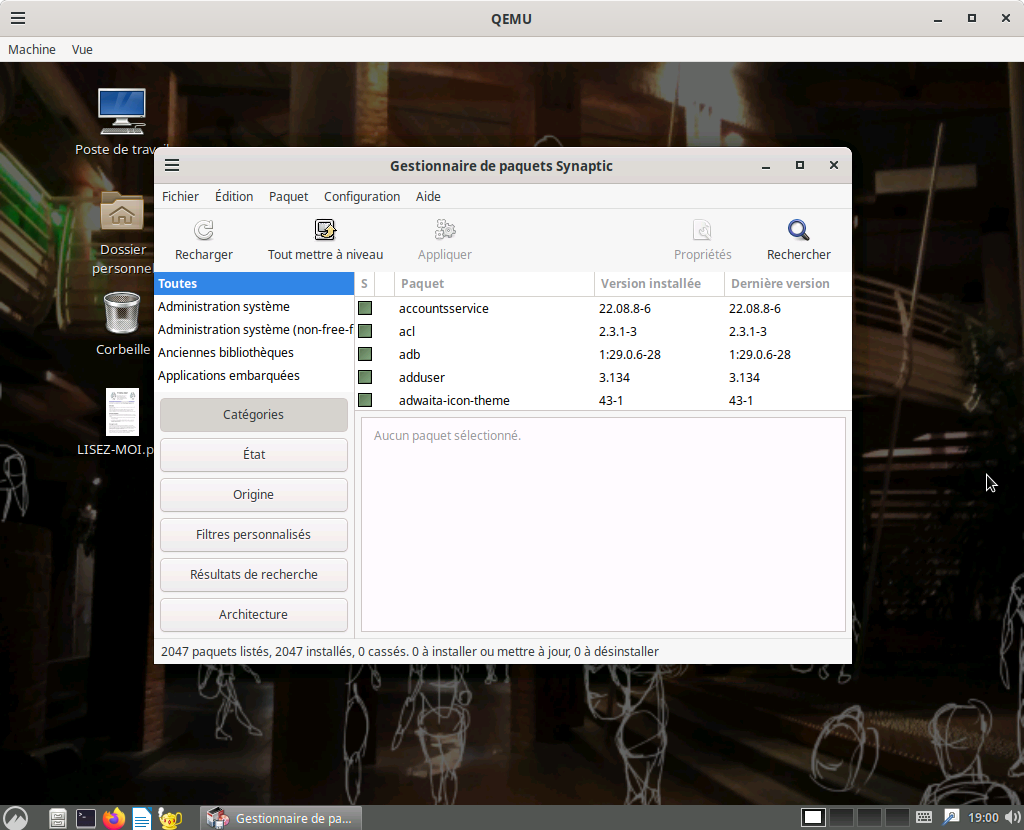
- Mettre à jour les catalogues
-
La toute première fois, le gestionnaire de paquets ne montre que
la logithèque déjà installée, il n'y a pas d'autres paquets à
rechercher. Il faut cliquer sur le bouton en haut à gauche, pour
« Recharger » les dictionnaires des paquets disponibles. On peut
cliquer sur ce bouton quand l'accès à Internet est possible.
Après ce rechargement on voit une majorité de paquets non-installés, à commencer par 0ad, 0ad-data, 0ad-data-common, 0install, etc. La petite case à gauche de chaque nom de paquet est un carré blanc quand le paquet n'est pas installé. - Chercher un paquet
-
Le plus simple, pour trouver ce qu'on cherche, c'est de visiter des
forums sur Internet, si possible traitant des sujets appropriés.
On peut recommander le site [framalibre.org](https://framalibre.org/), qui propose un moteur de recherche qui renvoie à des notices écrites par une foule de contributeurs qui décrivent chacune et chacun un logiciel libre intéressant. Par exemple, si on tape « Vidéo » dans le champ de recherche, on obtient quelques cent résultats : parmi les premiers, on trouve Kdenlive, qui donne accès à [la notice](https://framalibre.org/notices/kdenlive.html), où on lit que ce logiciel libre est « Disponible sur GNU/Linux, BSD, Mac OS X, Windows » et que « Kdenlive est un logiciel de montage vidéo permettant la création de films amateurs et professionnels... » - Installer un logiciel
-
Le bouton de recherche, dans le gestionnaire de paquets Synaptic,
permet de trouver le paquet kdenlive ; c'est bien plus
facile de trouver dans Synaptic quand on connaît déjà le
nom de paquet.
Si on veut installer ce logiciel, on clique sur la case juste à gauche, puis on peut cliquer sur le bouton « Appliquer » de la barre de boutons de Synaptic. Il faudra probablement confirmer qu'on installe aussi quelques autres paquets dont dépend le paquet kdenlive, ne serait-ce que le paquet kdenlive-data. Un dialogue permet ensuite de suivre les étape : téléchargement, installation, configuration des paquets. À la fin de l'opération, Kdenlive se trouve dans les menus, sous la rubrique Son/Vidéo, prêt à l'usage.
En mode ligne de commande
La gestion des paquets logiciels est plus rapide, avec un peu de pratique, quand on utilise une ligne de commande
- Lancer un Terminal
- Dans les menus, on clique sur Administration -> Terminal
- Mettre à jour les catalogues
- Si jamais les catalogues de paquets n'ont été téléchargés, il en va de même qu'en mode graphique : il faut bien commencer par leur chargement. Pour cela on tape : sudo apt update et on valide. Le verbe sudo avant la commande apt signifie qu'on veut travailler en mode administrateur ; la commande apt (a package tool en anglais) accepte comme complémnt update afin de déclencher une mise à jour des catalogues de paquets. Notez bien que tous les mots (verbes, compléments) du langage de la ligne de commande sont séparés par des espaces, et qu'on termine toujours en appuyant sur la touche Entrée.
- Chercher un paquet
- Une commande apt-cache search kdenlive permet de vérifier si le nom kdenlive est connu dans les catalogues. Une commande apt-cache show kdenlive permet de voir tout ce qui est connu au sujet du paquet kdenlive Notez bien qu'il est inutile de préfixer avec sudo : ces consultattions n'ont pas besoin des permissions d'administrateur.
- Installer un logiciel
- La commande apt install kdenlive permet d'installer (ou de mettre à jour si une version plus récente est dans les catalogues) le paquet logiciel kdenlive
Sécurité des paquets logiciels
À moins d'une modification des fichiers système de Freeduc, les catalogues de paquets logiciels pointent uniquement vers des logiciels maintenus et certifiés par la communauté des développeurs Debian, dont la charte interdit les logiciels dérangeants pour l'utilisateurs : évidemment tout ce qui serait virus, malware, mais aussi et surtout tous les logiciels qui laissent sur Internet des traces de l'utilisateur permettant de le profiler.
La cybersécurité est prise très au sérieux par les développeur Debian, et c'est bien pourquoi de nombreux responsables choisissent Debian/GNU/Linux pour leurs services web critiques.